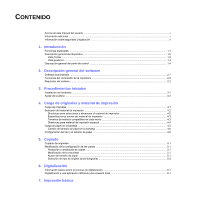Samsung SCX 4500 User Manual (SPANISH)
Samsung SCX 4500 - B/W Laser - All-in-One Manual
 |
UPC - 635753610215
View all Samsung SCX 4500 manuals
Add to My Manuals
Save this manual to your list of manuals |
Samsung SCX 4500 manual content summary:
- Samsung SCX 4500 | User Manual (SPANISH) - Page 1
Impresora láser multifunción monocromática Manual del usuario Antes de operar con el producto, por favor lea el manual de usuario a fin de evtar fallos y conservelo para fufuras referencias. - Samsung SCX 4500 | User Manual (SPANISH) - Page 2
ún cambio, directo o indirecto, derivado del uso del presente manual del usuario o relacionado con él. • SCX-4500 es el nombre de un modelo de Samsung Electronics Co., Ltd. • Samsung y el logotipo de Samsung son marcas comerciales de Samsung Electronics Co., Ltd. • Microsoft, Windows, Windows Vista - Samsung SCX 4500 | User Manual (SPANISH) - Page 3
717 100 www.samsung.com/hu www.samsung.com/in www.samsung.com/id www.samsung.com/it www.samsung.com/latin www.samsung.com/jp www.samsung.com/lv www.samsung.com/lt www.samsung.com/lu www.samsung.com/my www.samsung.com/mx www.samsung/ua www.samsung.com/ua_ru www.samsung.com/nl www.samsung.com/nz www - Samsung SCX 4500 | User Manual (SPANISH) - Page 4
889 www.samsung.ru www.samsung.com/sg www.samsung.com/sk www.samsung.com/za www.samsung.com/es www.samsung.com/se www.samsung.com/ch www.samsung.com/tw www.samsung.com/th www.samsung.com/latin www.samsung.com/tr www.samsung.com/ae www.samsung.com/uk www.samsung.com/us www.samsung/ua www.samsung.com - Samsung SCX 4500 | User Manual (SPANISH) - Page 5
CONTENIDO Acerca de este manual del usuario ...i Información adicional ...i Información sobre seguridad y legislación ...ii 1. Introducción del panel de control ...1.4 2. Descripción general del software Software suministrado ...2.1 Funciones del controlador de la impresora ...2.2 Requisitos - Samsung SCX 4500 | User Manual (SPANISH) - Page 6
Impresión de documentos ...7.1 Cancelación de un trabajo de impresión ...7.1 8. 8 Mantenimiento Impresión de un informe del dispositivo ...8.1 Limpieza del dispositivo ...8.1 Limpieza de la parte externa ...8.1 Limpieza de la parte interna ...8.1 Limpieza de la unidad de digitalización ...8.3 - Samsung SCX 4500 | User Manual (SPANISH) - Page 7
utilidades del software. Nota Se pueden encontrar versiones del manual en otros idiomas en la carpeta Manual del CD de software de la de propiedades de la impresora. Sitio web de Samsung Si tiene acceso a Internet, puede visitar el sitio web de Samsung, www.samsungprinter.com, para buscar ayuda, - Samsung SCX 4500 | User Manual (SPANISH) - Page 8
un cable de 16 AWG1 o superior. 17 Utilice exclusivamente el cable de línea telefónica número 26 AWG* o superior. 18 GUARDE ESTAS INSTRUCCIONES. Samsung declara, bajo su responsabilidad, que este aparato cumple con lo dispuesto en la Directiva 99/05/CE, del Parlamento Europeo y del Consejo de 9 de - Samsung SCX 4500 | User Manual (SPANISH) - Page 9
quina esté ubicada en un área bien ventilada. Si desea obtener información adicional acerca del ozono, póngase en contacto con su distribuidor de Samsung más cercano. Ahorro de energía Este equipo incorpora una tecnología avanzada de ahorro de energía que permite reducir el consumo de energía cuando - Samsung SCX 4500 | User Manual (SPANISH) - Page 10
Normativa sobre radio-interferencias para Canadá Este aparato digital no excede los límites de la Clase B sobre la emisión de ruidos en las señales de radio producidos por aparatos digitales, tal y como se expone en las normativas sobre radio-interferencias del Ministerio de Industria de Canadá, - Samsung SCX 4500 | User Manual (SPANISH) - Page 11
directiva aplicable 93/68/EEC de la Unión europea de las fechas indicadas: La declaración de conformidad se puede consultar en www.samsung.com/printer, visite Atención al cliente > Centro de descargas e introduzca el nombre de su impresora para navegar por EuDoC. 1 de enero de 1995: Directiva - Samsung SCX 4500 | User Manual (SPANISH) - Page 12
ón Gracias por haber adquirido este producto multifuncional de Samsung. El dispositivo brinda funciones de impresión, copiado y en la hoja. Luego, puede pegarlos para formar un póster. Consulte la Sección de software. Ahorro de tiempo y dinero • Para ahorrar papel, puede imprimir varias páginas en - Samsung SCX 4500 | User Manual (SPANISH) - Page 13
8 Cristal del escáner 9 Palanca de la cubierta superior 10 Cartucho de impresión 11 Cubierta interior Notas • Todas las ilustraciones de este manual del usuario pueden ser diferentes al dispositivo. • La superficie de la bandeja de salida podría calentarse si imprime muchas páginas seguidas. Aseg - Samsung SCX 4500 | User Manual (SPANISH) - Page 14
Vista posterior 1 Cubierta posterior 2 Interruptor de alimentación 3 Toma de alimentación 4 Puerto USB 1.3 - Samsung SCX 4500 | User Manual (SPANISH) - Page 15
de papel está vacía. 1 • Indicador LED de tóner Parpadea cuando el cartucho de impresión está casi vacío o no es un cartucho original de Samsung. Si parpadea rápidamente, el cartucho de impresión está vacío. Compruebe el mensaje de la pantalla para remplazar el cartucho de impresión. • LED de - Samsung SCX 4500 | User Manual (SPANISH) - Page 16
del sistema operativo de Linux, descargue el software de la página Web de Samsung (www.samsung.com/printer) e instálelo.: Sistema operativo Windows Linux proceso de impresión. • SmarThrua: es el software para Windows del dispositivo multifunción. • Manual del usuario en PDF. • Controlador de - Samsung SCX 4500 | User Manual (SPANISH) - Page 17
o superior) 512 MB (2048 MB) 10 GB Notas • Internet Explorer 5.0 o posterior es el requisito mínimo para todos los sistemas operativos de Windows. • Podrán instalar el software los usuarios con derechos de administrador. 2.2 - Samsung SCX 4500 | User Manual (SPANISH) - Page 18
/G5 • 128 MB para una Mac basada en PowerPC (512 MB) • 512 MB para una Mac basada en Intel (1 GB) 1 GB Mac OS X 10.5 • Procesador Intel • CPU PowerPC G4 o G5 de 867 MHz o superior 512 MB (1 GB) 1 GB Mac OS X • Procesador 10.6 Intel 1 GB (2 GB) 1 GB 2.3 - Samsung SCX 4500 | User Manual (SPANISH) - Page 19
bandeja" en la página 4.5). 6 Compruebe que el dispositivo tenga todos los cables conectados. 7 Encienda el dispositivo. 8 Instale el software. Consulte la Sección de software. Nota Cuando el controlador de la impresora se encuentra en proceso de instalación, el instalador del controlador detecta la - Samsung SCX 4500 | User Manual (SPANISH) - Page 20
es para Windows XP. Para otros sistemas operativos Windows, consulte el Manual del usuario de Windows o la ayuda en línea. 1 Haga clic en el menú Inicio de Windows. 2 Seleccione Impresoras y faxes. 3 Seleccione el icono Samsung SCX-4500 Series. 4 Haga clic con el botón secundario en el icono del - Samsung SCX 4500 | User Manual (SPANISH) - Page 21
4 Carga de originales y material de impresión Este capítulo explica cómo cargar originales y material de impresión en el dispositivo. Este capítulo incluye: • Carga de originales • Selección del material de impresión • Carga de papel en la bandeja • Configuración del tipo y el tamaño de papel Carga - Samsung SCX 4500 | User Manual (SPANISH) - Page 22
temperatura y humedad inaceptables, u otras variables sobre las que Samsung no tiene control. • Antes de adquirir grandes cantidades de • Cargue las hojas de material de impresión especial de una por vez en la bandeja manual, a fin de evitar atascos. • Para evitar que el material de impresión (como - Samsung SCX 4500 | User Manual (SPANISH) - Page 23
Especificaciones acerca del material de impresión Nota • Debido a la naturaleza del producto, no se pueden utilizar sobres en el equipo. •Sólo utilice el material de impresión que se menciona a continuación. Tipo Tamaño Dimensiones Gramajea Capacidadb Carta 216 mm x 279 mm (8,5" x 11") - Samsung SCX 4500 | User Manual (SPANISH) - Page 24
o material de tamaño personalizado • No imprima en material de tamaño inferior a 105 mm de ancho o 148 mm de largo. • En la aplicación de software, ajuste los márgenes a un valor mínimo de 6,4 mm de los bordes del material. Nota Si se producen atascos con la alimentación de cartulinas, gire las - Samsung SCX 4500 | User Manual (SPANISH) - Page 25
Después de cargar el papel, establezca el tipo y el tamaño del papel para la bandeja. Para imprimir desde el equipo, consulte la Sección del software. Nota Puede cargar papel impreso anteriormente. La cara impresa debe quedar hacia arriba, con el borde de la parte posterior estirado. Si se presenta - Samsung SCX 4500 | User Manual (SPANISH) - Page 26
realice dichas modificaciones en la carpeta Impresoras. Nota El siguiente procedimiento es para Windows XP. Para otros sistemas operativos Windows, consulte el Manual del usuario de Windows o la ayuda en línea. 1 Haga clic en el botón Inicio de la pantalla del equipo. 2 Seleccione Impresoras y faxes - Samsung SCX 4500 | User Manual (SPANISH) - Page 27
de papel 1 Asegúrese de haber instalado el controlador de la impresora con el CD de software de la impresora suministrado. 2 Haga clic en Windows Inicio > Programas o Todos los programas > Samsung SCX-4500 Series > Smart Panel. 3 Haga clic en Conf. de la impresora. 4 Haga clic en Copiar > Tamaño del - Samsung SCX 4500 | User Manual (SPANISH) - Page 28
fotografìa) 1 Asegúrese de haber instalado el controlador de la impresora con el CD de software de la impresora suministrado. 2 Haga clic en Windows Inicio > Programas o Todos los programas > Samsung SCX-4500 Series > Smart Panel. 3 Haga clic en Conf. de la impresora. 4 Haga clic en Copiar > Tipo de - Samsung SCX 4500 | User Manual (SPANISH) - Page 29
6 Digitalización La digitalización del dispositivo permite convertir copias originales en archivos digitales. Consulte Digitalización en la Sección de software. Este capítulo incluye: • Información básica sobre el proceso de digitalización • Digitalización a una aplicación utilizando una conexión - Samsung SCX 4500 | User Manual (SPANISH) - Page 30
el trabajo de impresión, haga clic en Aceptar o en Imprimir en la ventana Imprimir. Para obtener más información sobre la impresión, consulte la Sección de software. Cancelación de un trabajo de impresión Si el trabajo de impresión está en espera en una cola de impresión, como el grupo de impresi - Samsung SCX 4500 | User Manual (SPANISH) - Page 31
8 Mantenimiento Este capítulo brinda información sobre el mantenimiento del dispositivo y del cartucho de impresión. Este capítulo incluye: • Impresión de un informe del dispositivo • Limpieza del dispositivo • Mantenimiento del cartucho • Redistribución del tóner • Sustitución del cartucho de - Samsung SCX 4500 | User Manual (SPANISH) - Page 32
3 Con un trapo que no suelte pelusa, limpie el polvo y tóner derramado en el área de los cartuchos de impresión y en sus alojamientos. 5 Coloque de nuevo el cartucho de impresión en la máquina. Nota Si se mancha la ropa de tóner, límpiela con un paño seco y lávela con agua fría. El agua caliente - Samsung SCX 4500 | User Manual (SPANISH) - Page 33
Limpieza de la unidad de digitalización La unidad de digitalización debe mantenerse siempre limpia para garantizar la mejor calidad de impresión posible. Es conveniente limpiar la unidad de digitalización al inicio de cada jornada y durante el día, tantas veces como sea necesario. 1 Para ello, - Samsung SCX 4500 | User Manual (SPANISH) - Page 34
1 Pulse la palanca de la cubierta superior, ábrala por completo. 3 Sostenga el cartucho por los bordes y muévalo de lado a lado para redistribuir el tóner. 2 Sujete las asas del cartucho de impresión y tire de ellas para sacar el cartucho del dispositivo. Precaución • No toque la superficie verde - Samsung SCX 4500 | User Manual (SPANISH) - Page 35
5 Sostenga la cubierta superior y ciérrela lentamente y con cuidado, hasta que esté cerrada de forma segura. Sustitución del cartucho de impresión Cuando el cartucho de impresión esté totalmente vacío: • El indicador LED de tóner ( ) parpadeará rápidamente y los mensajes de la pantalla relacionados - Samsung SCX 4500 | User Manual (SPANISH) - Page 36
4 Saque un nuevo cartucho de impresión del embalaje. Precaución • No use objetos cortantes, como cuchillos o tijeras, para abrir el embalaje del cartucho de impresión. Podría dañar la superficie del cartucho de impresión. • Para evitar daños, no exponga el cartucho de impresión a la luz durante un - Samsung SCX 4500 | User Manual (SPANISH) - Page 37
Nota Si la cubierta frontal no está completamente cerrada, el dispositivo no funcionará. Precaución Tenga cuidado de no engancharse los dedos, ya que la cubierta superior es muy pesada. Piezas de mantenimiento Para evitar que surjan problemas con la alimentación del papel y la calidad de impresión - Samsung SCX 4500 | User Manual (SPANISH) - Page 38
9 Solución de problemas Este capítulo brinda información útil sobre qué hacer en caso de que se produzca un error. Este capítulo incluye: • Consejos para evitar atascos de papel • Eliminación de atascos de papel • Descripción de los mensajes que aparecen en la pantalla • Solución de otros problemas - Samsung SCX 4500 | User Manual (SPANISH) - Page 39
4 Alinee la bandeja con la ranura y deslícela en el dispositivo. Precaución Tenga cuidado de no engancharse los dedos, ya que la cubierta superior es muy pesada. 5 Pulse la palanca de la cubierta superior, ábrala por completo. 7 Si el indicador LED de papel parpadea, vaya al paso siguiente. 8 - Samsung SCX 4500 | User Manual (SPANISH) - Page 40
10 Sostenga ambos bordes de la cubierta posterior y alinéela como se muestra en la siguiente figura. Presione la cubierta posterior con firmeza hasta que haga clic. 2 Con cuidado, quite el papel atascado. Nota Si la cubierta posterior no está correctamente cerrada, es posible que se atasque el - Samsung SCX 4500 | User Manual (SPANISH) - Page 41
4 Pulse la palanca de la cubierta superior, ábrala por completo. 7 Pulse la palanca de la cubierta superior, ábrala por completo. 8 Sostenga las asas de los cartuchos de impresión y tire de ellas para sacar el cartucho del dispositivo. 5 Sostenga la cubierta superior y ciérrela lentamente y con - Samsung SCX 4500 | User Manual (SPANISH) - Page 42
11 Coloque de nuevo el cartucho de impresión en el dispositivo. 2 Si puede ver una buena parte del papel, tire de él hacia fuera para extraerlo. 12 Cierre la cubierta superior completamente. El dispositivo continuará con la impresión. Área de salida Si el papel está atascado en el área de salida, - Samsung SCX 4500 | User Manual (SPANISH) - Page 43
Precaución Tenga cuidado de no engancharse los dedos, ya que la cubierta superior es muy pesada. 5 Con cuidado, quite el papel atascado. 4 Abra la cubierta interior. 6 Cierre la cubierta interior. 7 Después de quitar el papel atascado, compruebe si hay más papel atascado en otras partes del - Samsung SCX 4500 | User Manual (SPANISH) - Page 44
la flecha ha finalizado. T3 El cartucho de impresión que indica la flecha no es un cartucho genuino de Samsung. Solución Instale un cartucho de impresión genuino Samsung diseñado para la impresora. Este mensaje aparece cuando el tóner está completamente vacío y su máquina deja de imprimir - Samsung SCX 4500 | User Manual (SPANISH) - Page 45
Solución de otros problemas La tabla que figura a continuación indica algunos problemas que pueden producirse y las soluciones recomendadas. Siga el procedimiento indicado para solucionar el problema. Si el problema continúa, llame al servicio técnico. Problemas de alimentación de papel Problema - Samsung SCX 4500 | User Manual (SPANISH) - Page 46
de la fuente de papel equivocada. Es posible que haya seleccionado una opción de papel incorrecta en las propiedades del dispositivo. En numerosas aplicaciones de software, la selección de la fuente de papel se realiza en la ficha Papel, en las propiedades de la impresora. Seleccione la fuente de - Samsung SCX 4500 | User Manual (SPANISH) - Page 47
ón de impresión y desactive el modo de ahorro de tóner. Consulte la pantalla de ayuda del controlador de la impresora y la Sección de software, respectivamente. • Si aparecen partes difuminadas y con manchas, es posible que sea necesario limpiar el cartucho de impresión. Póngase en contacto con el - Samsung SCX 4500 | User Manual (SPANISH) - Page 48
humedad. • Si el fondo difuso aparece en toda la superficie de la página impresa, ajuste la resolución de impresión en la aplicación de software o en las propiedades de la impresora. Caracteres irregulares • Si los caracteres no tienen la forma correcta y aparecen con partes en blanco, es posible - Samsung SCX 4500 | User Manual (SPANISH) - Page 49
Problema Impresión torcida Abarquillamiento o curvaturas Soluciones recomendadas • Asegúrese de que se haya cargado el papel correctamente. • Compruebe el tipo y la calidad del papel. (Consulte la sección "Especificaciones acerca del material de impresión" en la página 4.3). • Asegúrese de que el - Samsung SCX 4500 | User Manual (SPANISH) - Page 50
Problema Aparece una imagen desconocida varias veces en algunas hojas o hay exceso de tóner, impresiones claras o deformaciones. Soluciones recomendadas Es probable que el dispositivo se esté utilizando a una altura de 1.000 m (3.281 piés) o más. La altura puede afectar la calidad de impresión por - Samsung SCX 4500 | User Manual (SPANISH) - Page 51
todas las aplicaciones de software. Elimine el programa de software del grupo de ha producido algún error. Nota Consulte el Manual del usuario de Microsoft Windows que le proporcionaron . Abra Unified Driver configurator y vaya a la ficha Printers de la ventana Printers configuration para ver - Samsung SCX 4500 | User Manual (SPANISH) - Page 52
é encendido. • Compruebe que el controlador del escáner del dispositivo esté instalado en el sistema. Abra Unified Driver configurator, vaya a Scanners configuration y, a continuación, pulse Drivers. Asegúrese de que aparezca en la ventana el controlador con un nombre que corresponda al nombre del - Samsung SCX 4500 | User Manual (SPANISH) - Page 53
trabajo desde el principio. Debido a que Unified Linux Driver bloquea el puerto durante la impresión, la terminación la cola de impresión del sistema operativo Mac 10.3.2. Actualice el sistema operativo Mac a la versión 10.3.3 o superior. to Download, e inténtelo nuevamente. 9.16 - Samsung SCX 4500 | User Manual (SPANISH) - Page 54
de impresión varían según el país. Cómo adquirir productos Para solicitar suministros o accesorios autorizados por Samsung, póngase en contacto con su distribuidor local de Samsung o con el establecimiento donde haya adquirido el dispositivo, o visite www.samsungprinter.com y seleccione su pa - Samsung SCX 4500 | User Manual (SPANISH) - Page 55
11 Especificaciones Este capítulo incluye: • Especificaciones generales • Especificaciones de la impresora • Especificaciones de la copiadora • Especificaciones del escáner Nota Los números están sujetos a cambios según el entorno de instalación. Especificaciones generales Elemento - Samsung SCX 4500 | User Manual (SPANISH) - Page 56
real Lenguaje de la impresora SPL (Lenguaje de impresora Samsung) Controlador y compatibilidad del sistema operativob Windows 2000/XP/2003/ Mac 10.3 ~ 10.6 Interfaz USB 2.0 a. La velocidad de impresión depende de varios factores: el sistema operativo, la velocidad del equipo, el software - Samsung SCX 4500 | User Manual (SPANISH) - Page 57
Especificaciones del escáner Elemento Descripción Compatibilidad Estándar TWAIN/Estándar WIA Método de digitalización Color CIS Resolución Óptica: máx. 600 ppp x 600 ppp (monocr. y color) Mejorada: 4.800 x 4.800 ppp Longitud real de digitalización Máx. 297 mm (11,7") Ancho real de - Samsung SCX 4500 | User Manual (SPANISH) - Page 58
Interfaz para un controlador de dispositivo. Permite al software interactuar con el controlador del dispositivo utilizando llamadas est IP o el nombre de dominio donde se ubica el recurso. USB Bus de serie universal (Universal serial bus, USB). Estándar desarrollado por USB Implementers Forum, Inc., - Samsung SCX 4500 | User Manual (SPANISH) - Page 59
de salida 1.2 botón de apertura de bandeja 1.2 C calidad solución de problemas de impresión 9.10 cartucho de impresión 1.2 CD del software de la impresora 2.1 controlador funciones 2.2 copia copiado 5.1 oscuridad 5.1 reducir/ampliar 5.1 tamaño de papel 5.1 texto/fotografía 5.2 copiado solución de - Samsung SCX 4500 | User Manual (SPANISH) - Page 60
W Windows problemas 9.14 requisitos 2.2 2 - Samsung SCX 4500 | User Manual (SPANISH) - Page 61
Impresora Samsung Sección de software - Samsung SCX 4500 | User Manual (SPANISH) - Page 62
CONTENIDOS Capítulo 1: INSTALACIÓN DEL SOFTWARE DE LA IMPRESORA EN WINDOWS Instalación del software de la impresora ...4 Cambio del idioma del software ...5 Reinstalación del software de la impresora ...6 Eliminación del software de la impresora ...6 Capítulo 2: IMPRESIÓN BÁSICA Impresión de - Samsung SCX 4500 | User Manual (SPANISH) - Page 63
cliente ...17 Capítulo 5: DIGITALIZACIÓN Digitalización con Samsung SmarThru ...18 Desinstalación de Samsung SmarThru ...18 Uso de Samsung SmarThru ...18 Uso del archivo de ayuda en pantalla ...19 Proceso de digitalización con software compatible con TWAIN 19 Digitalización con el controlador WIA - Samsung SCX 4500 | User Manual (SPANISH) - Page 64
Driver ...23 Instalación de Unified Linux Driver ...23 Desinstalación de Unified Linux Driver ...24 Uso de Unified Driver Configurator ...25 Inicio de Unified Driver Configurator ...25 Printers Configuration ...25 Scanners EN MACINTOSH Instalación del software para Macintosh ...31 Desinstalación - Samsung SCX 4500 | User Manual (SPANISH) - Page 65
por ejemplo, un cable USB o un cable paralelo. Puede instalar el software de la impresora con el método típico o personalizado. NOTA: Si , seleccione un idioma de la lista desplegable. • Ver el Manual de Usuario: Permite ver el Manual del usuario. Si la computadora no tiene instalada la aplicación - Samsung SCX 4500 | User Manual (SPANISH) - Page 66
Accederá al sitio web de Samsung. Si no desea registrarse, haga clic en Finalizar. • Típica: Instala el software más habitual para la impresora. final de la instalación. • La ventana de instalación que aparece en este Manual del usuario puede ser diferente según la impresora y la interfaz en uso. - Samsung SCX 4500 | User Manual (SPANISH) - Page 67
final de la instalación. • La ventana de reinstalación que aparece en este Manual del usuario puede ser diferente según la impresora y la interfaz en uso Si selecciona el nombre del controlador de la impresora y reinstala el software de la impresora para impresiones locales, se abrirá una ventana que - Samsung SCX 4500 | User Manual (SPANISH) - Page 68
impresión pueden ser diferentes de los aquí descritos según el programa de la aplicación que esté utilizando. Consulte el Manual del usuario de la aplicación de software para obtener información exacta sobre el proceso de impresión. 1 Abra el documento que desea imprimir. 2 Seleccione Imprimir en - Samsung SCX 4500 | User Manual (SPANISH) - Page 69
utilizar para el trabajo de impresión. La ventana de propiedades de la impresora puede variar según el sistema operativo que utilice. En este Manual del usuario del software, se muestra la ventana Propiedades de Windows 98. La ventana Propiedades del controlador de la impresora que aparece en este - Samsung SCX 4500 | User Manual (SPANISH) - Page 70
contrario, la calidad de impresión puede no ser la óptima. Impresión a escala Impresión a escala permite aplicar una escala automática o manual a un trabajo de impresión en una página. Puede seleccionar Ninguna, Reducir/aumentar o Ajustar a página. • Para obtener más información, consulte la secci - Samsung SCX 4500 | User Manual (SPANISH) - Page 71
Ficha Gráficos Utilice las opciones de gráficos para ajustar la calidad de impresión de acuerdo con sus necesidades de impresión específicas. Para obtener más información sobre cómo acceder a las propiedades de la impresora, consulte la sección "Impresión de un documento" en la página 7. Haga clic - Samsung SCX 4500 | User Manual (SPANISH) - Page 72
. Puede ajustar la configuración de la impresora. El siguiente procedimiento es para Windows XP. Para otros sistemas operativos de Windows, consulte el Manual del usuario de Windows o la ayuda en línea. 1 Haga clic en el menú Inicio de Windows. 2 Seleccione Impresoras y faxes. 3 Seleccione el icono - Samsung SCX 4500 | User Manual (SPANISH) - Page 73
Uso de una configuración favorita La opción Favoritos, que aparece en cada ficha de propiedades, permite guardar las configuraciones actuales para utilizarlas en el futuro. Para guardar una configuración de Favoritos: 1 Modifique los valores según sea necesario en cada ficha. 2 Introduzca un nombre - Samsung SCX 4500 | User Manual (SPANISH) - Page 74
La ventana Propiedades del controlador de la impresora que aparece en este Manual del usuario puede ser diferente según la impresora en uso. Sin hoja. 1 Para modificar la configuración de impresión en la aplicación de software, acceda a las propiedades de la impresora. Consulte la sección "Impresión - Samsung SCX 4500 | User Manual (SPANISH) - Page 75
ó 16 hojas, que pueden pegarse para formar un documento de tamaño póster. 1 Para modificar la configuración de impresión en la aplicación de software, acceda a las propiedades de la impresora. Consulte la sección "Impresión de un documento" en la página 7. 2 Haga clic en la ficha Diseño, seleccione - Samsung SCX 4500 | User Manual (SPANISH) - Page 76
que tendrá la página cuando se imprima. Creación de una marca de agua 1 Para modificar la configuración de impresión en la aplicación de software, acceda a las propiedades de la impresora. Consulte la sección "Impresión de un documento" en la página 7. 2 Haga clic en la ficha Opciones adicionales - Samsung SCX 4500 | User Manual (SPANISH) - Page 77
una superposición con un documento: 1 Cree o abra el documento que desea imprimir. 2 Para modificar la configuración de impresión en la aplicación de software, acceda a las propiedades de la impresora. Consulte la sección "Impresión de un documento" en la página 7. 3 Haga clic en la ficha Opciones - Samsung SCX 4500 | User Manual (SPANISH) - Page 78
es para Windows XP. Para otros sistemas operativos de Windows, consulte el Manual del usuario de Windows o la ayuda en línea. NOTAS: • Controle el sistema operativo compatible con su impresora. En el Manual del usuario de la impresora, consulte la sección Compatibilidad con sistemas - Samsung SCX 4500 | User Manual (SPANISH) - Page 79
WIA. Este capítulo incluye: • Digitalización con Samsung SmarThru • Proceso de digitalización con software compatible con TWAIN • Digitalización con el controlador WIA NOTAS: • Controle el sistema operativo compatible con su impresora. En el Manual del usuario de la impresora, consulte la secci - Samsung SCX 4500 | User Manual (SPANISH) - Page 80
SmarThru. Proceso de digitalización con software compatible con TWAIN Si desea digitalizar documentos con otro software, deberá utilizar un software compatible con TWAIN, como Adobe las instrucciones que se indican en el programa. Consulte el Manual del usuario de la aplicación. 19 Digitalización - Samsung SCX 4500 | User Manual (SPANISH) - Page 81
y escáneres digitales. A diferencia del controlador TWAIN, el controlador WIA permite digitalizar una imagen y trabajar con ella fácilmente, sin utilizar software adicional. NOTA: El controlador WIA sólo funciona en sistemas operativos Windows XP/Vista/7 con puertos USB. Windows XP 1 Cargue los - Samsung SCX 4500 | User Manual (SPANISH) - Page 82
Smart Panel de la página Web de Samsung (www.samsung.com/printer) e instálelo. NOTAS: • Para utilizar este programa necesita - Consulte la compatibilidad con sistemas operativos en la sección Especificaciones de la impresora en el Manual del usuario. - Mac OS X 10.3 o superior - Linux. Consulte la - Samsung SCX 4500 | User Manual (SPANISH) - Page 83
de solución de problemas, puede acceder a soluciones de problemas de error. Haga clic con el botón derecho (en Windows o Linux) o haga clic (en Mac OS X) en el icono de Smart Panel y seleccione Guía de solución de problemas. Cómo utilizar la Utilidad de configuración de impresora Con la Utilidad de - Samsung SCX 4500 | User Manual (SPANISH) - Page 84
software de Linux de la página Web de Samsung (www.samsung.com/printer) para instalar el software de la impresora y el escáner. El paquete Unified Linux Driver de Samsung controlador permite monitorizar, de forma simultánea, una serie de dispositivos de impresora por medio de puertos paralelos ECP - Samsung SCX 4500 | User Manual (SPANISH) - Page 85
instalación agregará el icono Unified Driver Configurator al escritorio y el grupo Samsung Unified Driver al menú del sistema para Driver 1 Cuando aparezca la ventana Administrator Login, escriba "root" en el campo de inicio e introduzca la contraseña del sistema. NOTA: Para instalar el software - Samsung SCX 4500 | User Manual (SPANISH) - Page 86
de inicio y seleccionar Samsung Unified Driver y luego Unified Driver Configurator. 2 Pulse los botones del panel Modules para avanzar a la ventana de configuración correspondiente. Botón Printers Configuration Botón Scanners Configuration Botón Ports Configuration Printers Configuration La ventana - Samsung SCX 4500 | User Manual (SPANISH) - Page 87
impresoras. • Remove Class: elimina la clase de impresoras seleccionada. Scanners Configuration En esta ventana, podrá monitorizar la actividad de los medio del único puerto E/S. El paquete Unified Linux Driver de Samsung brinda un mecanismo adecuado de puerto compartido utilizado por controladores - Samsung SCX 4500 | User Manual (SPANISH) - Page 88
propiedades de la impresora En la ventana de propiedades provista por Printers configuration, podrá cambiar las diversas propiedades de la impresora. 1 Inicie Unified Driver Configurator. Si es necesario, vaya a Printers configuration. 2 Seleccione la impresora de la lista de impresoras disponibles - Samsung SCX 4500 | User Manual (SPANISH) - Page 89
Podrá imprimir diferentes tipos de archivos en el dispositivo de impresión de Samsung con el controlador CUPS estándar, directamente desde la interfaz de la lí Driver Configurator. 1 Haga clic en el icono Unified Driver Configurator del escritorio. 2 Haga clic en el botón para ir a Scanners - Samsung SCX 4500 | User Manual (SPANISH) - Page 90
El botón Advanced permite configurar el tamaño de la página de forma manual. Si desea utilizar una de las opciones de digitalización predeterminadas, selecciónela ón de tipo de trabajo: 1 Cambie las opciones en la ventana Scanner Properties. 2 Haga clic en Save As. 3 Introduzca un nombre para - Samsung SCX 4500 | User Manual (SPANISH) - Page 91
Puede utilizar las siguientes herramientas para editar la imagen: Herramientas Función Guarda la imagen. Cancela la última acción. Restablece la acción que se canceló. Permite desplazarse por la imagen. Corta el área seleccionada de la imagen. Aleja la imagen. Acerca la imagen. Permite poner - Samsung SCX 4500 | User Manual (SPANISH) - Page 92
de la impresora en el Manual del usuario de la impresora. Este capítulo incluye: • Instalación del software para Macintosh • Desinstalación contraseña y haga clic en OK. 7 Se abrirá la ventana del Instalador Samsung. Haga clic en Continuar. 8 Seleccione Instalación simple y haga clic en Instalar. - Samsung SCX 4500 | User Manual (SPANISH) - Page 93
1 Siga las instrucciones descritas en la sección "Instalación del software para Macintosh" en la página 31 para instalar los archivos PPD busque la conexión USB. • Para MAC OS 10.5~10.6, haga clic en Por omisión y busque la conexión USB. 5 Seleccione Samsung en Modelo de impresora y la impresora en - Samsung SCX 4500 | User Manual (SPANISH) - Page 94
ón de Macintosh que aparece en este Manual del usuario puede variar según la Macintosh, es necesario comprobar la configuración del software de impresión de cada aplicación que utilice. para acceder a las opciones que se muestran a continuación. ▲ Mac OS 10.4 • Páginas por hoja: Esta función determina - Samsung SCX 4500 | User Manual (SPANISH) - Page 95
. • El proceso de digitalización difiere en función del software compatible con TWAIN. Consulte el manual de usuario del software correspondiente. • Cuando no funciona la digitalización en Captura de Imagen, actualice el sistema operativo MAC a la última versión. La Captura de Imagen funciona - Samsung SCX 4500 | User Manual (SPANISH) - Page 96
7 documento 7 escala 14 marca de agua 15 póster 15 superposición 16 varias páginas por hoja Macintosh 34 Windows 13 instalación software Linux 23 instalar controlador de la impresora Macintosh 31 Windows 4 L Linux controlador desinstalación 31 controlador, instalar 23 digitalización 28 35 impresi - Samsung SCX 4500 | User Manual (SPANISH) - Page 97
Windows 6 instalar Macintosh 31 Windows 4 reinstalar Windows 6 requisitos del sistema Macintosh 31 software de impresión instalar Macintosh 31 software de impresora desinstalación Linux 31 software de la impresora desinstalar Windows 6 instalar Windows 4 superposición crear 16 eliminar 16 imprimir

Manual del usuario
Impresora láser multifunción monocromática
Antes de operar con el producto, por favor lea el manual de usuario
a fin de evtar fallos y conservelo para fufuras referencias.